Spotify 是數字音樂巨頭。 毫無疑問。 如果您認為他們已經完成了這一切,請再想一想。 現在,他們誇耀自己的 iOS 和 Android 應用程序都有一項功能,可以取代聚會中的 DJ。
特點? 它被稱為 Spotify 派對模式。 對於DJ來說,這可能是個壞消息,但對於聚會參加者和組織者來說,這是個好消息。 想像一下在聚會上播放連續音樂。 如果您要組織一個聚會,那就不用擔心了。
現在,如果你想知道這個叫做的特殊功能, Spotify 派對模式,請繼續閱讀以了解如何利用它並在下一次派對中使用它。
內容指南 部分1。 Spotify 派對模式解釋第2部分。如何使用 Spotify 派對模式第 3 部分。有一個 Spotify 沒有廣告的派對部分4。 結論
Spotify 派對模式希望履行通常為現場 DJ 保留的角色。 它擁有一個可調節的模式選擇器。 播放列表是通過節拍匹配的混音生成的。 它允許歌曲之間更平滑的過渡,因此您的聚會永遠不會沒有音樂。 一秒鐘也沒有。 這個功能的 Spotify 還實時調整慶祝活動。
你能從中得到什麼 Spotify 派對模式是由 Diplo 創建的包含 120 首歌曲的獨家播放列表。 Diplo 是唱片製作人和美國 DJ。 因此,您一定會在下一次派對上欣賞到美妙絕倫的音樂,而無需支付 DJ 服務費用。
您可以使用派對模式 Spotify 非常容易使用。 即使您使用的是免費帳戶,您仍然可以使用它。 唯一的問題是你會被很多廣告困住。 期待歌曲之間和歌曲內部的一些跳躍。 如果您覺得一切都好,下面的步驟將向您展示如何使用派對模式 Spotify.
在您的計算機上,您可以啟動該應用程序,也可以只使用其基於Web的應用程序。 登錄到您的帳戶。
現在,您已經登錄,就在主頁上。 將光標移至主屏幕上的菜單欄,然後單擊流派和氣氛。
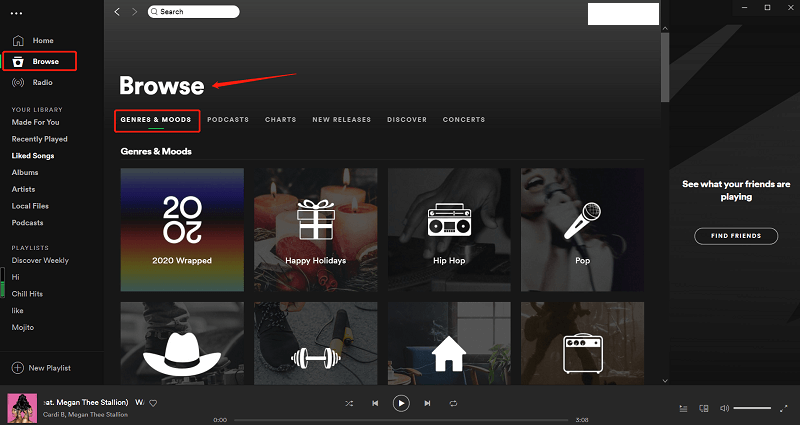
您現在將進入“類型和心情”頁面。 向下滾動並尋找派對。 然後點擊它。
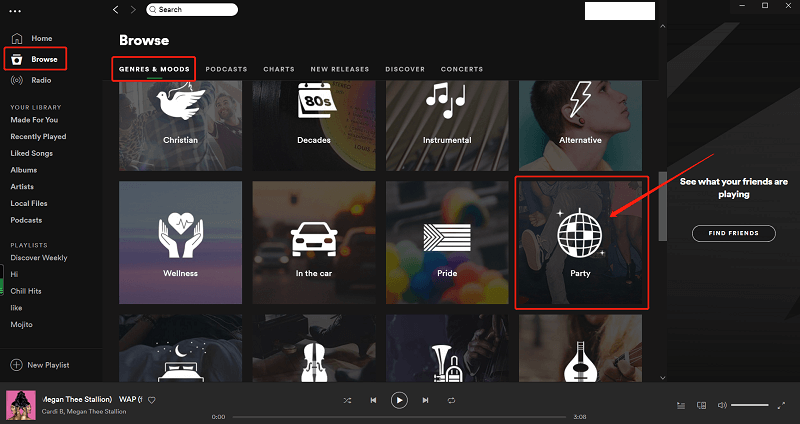
在派對頁面,您可以看到最流行的播放列表 Spotify。 單擊“查看全部”以擴大您的選擇範圍。
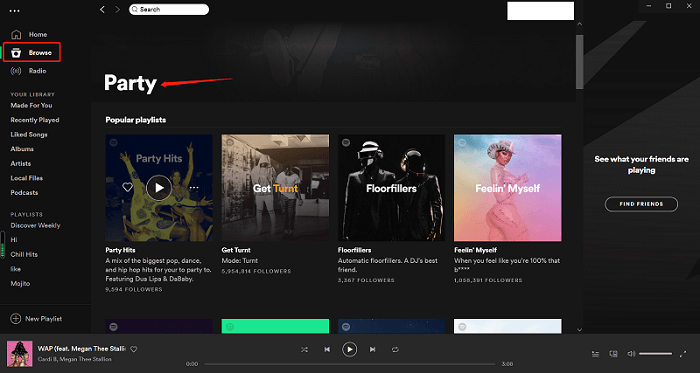
您可以通過點擊屏幕左側“創建播放列表”旁邊的+號來創建派對播放列表。 完成此操作後,就可以開始參加派對了。
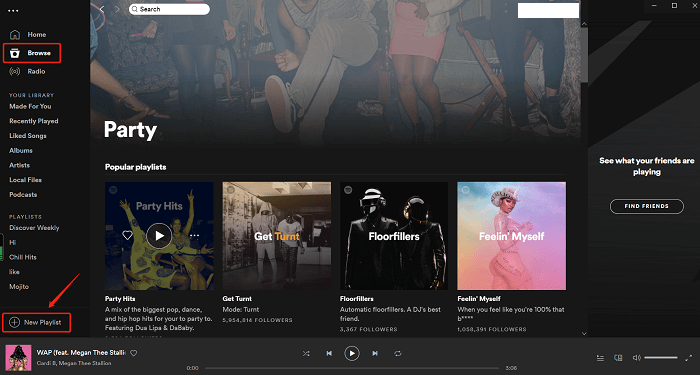
使用派對模式非常簡單 Spotify. 雖然您可以免費使用它 Spotify 帳戶,您最終會在歌曲之間和歌曲內看到廣告和跳過。 這違背了連續播放音樂的目的,對吧?
你可以有一個 Spotify 沒有廣告和跳過的派對。 不,您不需要註冊 至尊帳號。 相反,您可以使用名為 DumpMedia Spotify Music Converter. 這樣做是將派對音樂從 Spotify 轉換成您想要的格式,以便您可以在任何設備上播放它。

轉換時, 下載音樂,但 刪除DRM 以及。 將所有歌曲保存在計算機上後,您就可以連續播放派對音樂了。 查看有關如何使用的步驟 DumpMedia Spotify Music Converter.
步驟1。 啟動該計劃
第 2 步。添加歌曲來自 Spotify
步驟3.選擇文件格式
步驟4.轉換所有歌曲
繼續閱讀以查看有關如何使用 DumpMedia Spotify Music Converter 這樣您就可以在下一次聚會上聽到連續的音樂。
您可以啟動 DumpMedia Spotify Music Converter 透過點擊這個 鏈接. 下載並安裝程序。 與您一起啟動它 Spotify 帳戶。
有一個原因讓你需要保持你的 Spotify 也開戶。 從那裡您必須選擇要添加到 DumpMedia Spotify Music Converter.
關於如何執行此操作,您有兩種選擇。 您的第一個選擇是將歌曲從 Spotify 到 DumpMedia Spotify Music Converter。第二個選項是將歌曲的 URI 複製到 Spotify 並將其粘貼到 DumpMedia Spotify Music Converter.

您現在可以選擇您喜歡的文件格式。 如果您將光標移到右上角的 DumpMedia Spotify Music Converter,您將找到一個可以為歌曲選擇檔案格式的方塊。點擊向下箭頭並尋找您喜歡的文件格式。

在轉換之前,您必須在計算機上選擇派對歌曲的位置。 您可以通過單擊屏幕按鈕部分上的“瀏覽”按鈕來完成此操作。
完成此操作後,您可以一首一首地轉換歌曲,只需單擊每首歌曲對面的“開始”按鈕或單擊屏幕右上角的“轉換”按鈕即可。 一旦所有歌曲都已轉換並下載,您就可以與所有歌曲一起舉辦派對 Spotify 歌曲。

音樂可以成就或破壞派對。 謝謝 Spotify,您現在可以享受美妙的派對音樂。 即使您使用的是免費帳戶,您仍然可以享受美妙的派對音樂。
你試過派對模式嗎 Spotify? 你對此有何看法? 與我們分享。 我們很想听到您的聲音。
